Page 1
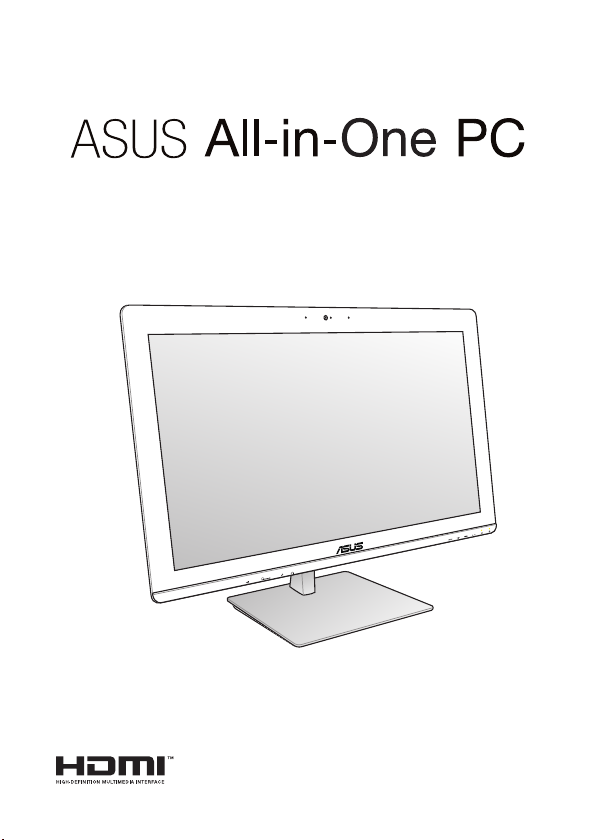
Посібник користувача
Серія ET23: ET2323I, ET2324I
Page 2
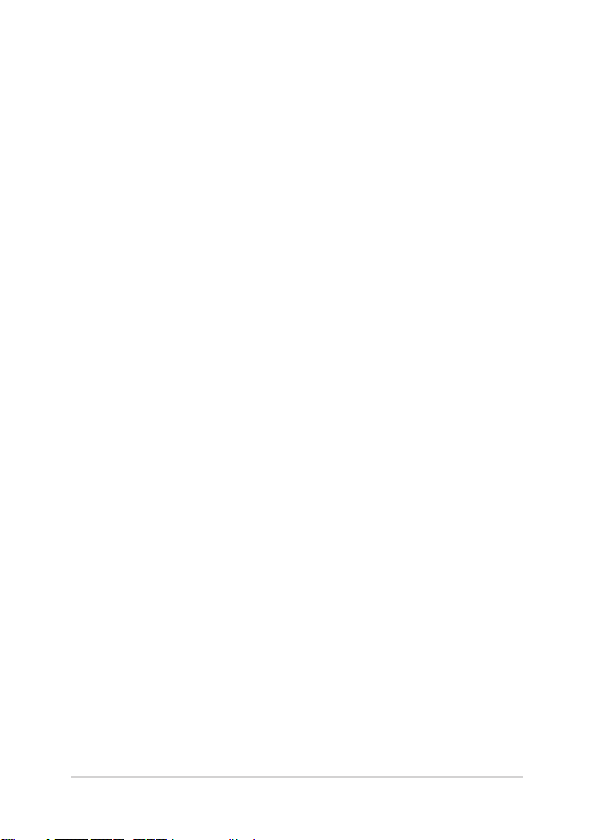
UA9721b
Універсальний ПК ASUS
Перше видання
Листопад 2014
ІНФОРМАЦІЯ ПРО АВТОРСЬКІ ПРАВА
Жодна частина цього посібника, включаючи описану в ньому продукцію і ПЗ, без письмового
дозволу ASUSTeK COMPUTER INC. (ASUS) не може бути відтворена, передана, переписана,
збережена у файлообмінній системі або перекладена іншою мовою у будь-якій формі будь-яким
способом, крім документації, яку зберігає користувач як довідковий матеріал.
ASUS НАДАЄ ЦЕЙ ПОСІБНИК “ЯК Є”, БЕЗ БУДЬ-ЯКИХ ПРЯМИХ АБО НЕПРЯМИХ ГАРАНТІЙ,
ВКЛЮЧАЮЧИ СЕРЕД ІНШОГО ГАРАНТІЇ ПРИДАТНОСТІ ТОВАРУ АБО ЙОГО ВІДПОВІДНОСТІ
ПЕВНІЙ ЦІЛІ. ЗА ЖОДНИХ УМОВ ASUS, ЙОГО ДИРЕКЦІЯ, ПОСАДОВІ ОСОБИ, ПРАЦІВНИКИ АБО
ПРЕДСТАВНИКИ НЕ НЕСУТЬ ВІДПОВІДАЛЬНОСТІ ЗА БУДЬ-ЯКА НЕПРЯМА, ОСОБЛИВА, ВИПАДКОВА
АБО НАСЛІДКОВА ШКОДА (ВКЛЮЧАЮЧИ ШКОДУ, ЯКА ПРИЗВОДЯТЬ ДО ВТРАТИ ПРИБУТКУ, ВТРАТИ
БІЗНЕСУ, ВТРАТИ ПРИДАТНОСТІ АБО ДАНИХ, ПЕРЕРИВАННЯ РОБОТИ БІЗНЕСУ ТОЩО), НАВІТЬ ЯКЩО
ASUS ПОПЕРЕДЖАЛИ ПРО МОЖЛИВІСТЬ ПОДІБНОЇ ШКОДИ ВНАСЛІДОК ВАДИ АБО ПОМИЛКИ В
ПОСІБНИКУ АБО ПРОДУКТІ.
Продукція або назви компаній, згадані у цьому посібнику, можуть бути зареєстрованими
торговими марками або копірайтами відповідних компаній і використовуються лише для
позначення або пояснення і на користь власника, без наміру порушити його права на них.
ТЕХНІЧНІ ХАРАКТЕРИСТИКИ ТА ІНФОРМАЦІЯ, ЩО МІСТЯТЬСЯ У ЦЬОМУ ПОСІБНИКУ, ПІДГОТОВАНІ
ВИКЛЮЧНО ДЛЯ ІНФОРМУВАННЯ КОРИСТУВАЧА. ВОНИ МОЖУТЬ ЗМІНЮВАТИСЯ БУДЬ-КОЛИ БЕЗ
ПОПЕРЕДЖЕННЯ І НЕ МОЖУТЬ РОЗГЛЯДАТИСЯ ЯК БУДЬ-ЯКА ГАРАНТІЯ З БОКУ ASUS. ASUS НЕ НЕСЕ
ВІДПОВІДАЛЬНОСТІ ЗА БУДЬ-ЯКІ ПОМИЛКИ АБО НЕТОЧНОСТІ, ЯКІ МОЖУТЬ БУТИ ЗНАЙДЕНІ В
ЦЬОМУ ПОСІБНИКУ, ВКЛЮЧАЮЧИ ОПИСАНІ В НЬОМУ ВИРОБИ ТА ПЗ.
ASUSTeK COMPUTER INC. © 2014 р. Всі права захищено.
ОБМЕЖЕННЯ ВІДПОВІДАЛЬНОСТІ
Може трапитися, що через помилку з боку ASUS або третьої сторони, ви матимете право вимагати
відшкодування збитків у ASUS. У такому випадку, незалежно від підстав, які дають вам право
вимагати відшкодування збитків від ASUS, ASUS несе відповідальність лише за травми, смертельні
випадки і пошкодження нерухомого майна; або, якщо будь-які інші дійсні прямі пошкодження
трапилися через недбалість або невиконання законних обов’язків згідно з гарантією, до вказаної
ціни контракту кожного виробу.
ASUS є відповідальним лише за втрати, пошкодження або судові позови на основі контракту,
невиконання або порушення прав згідно гарантії.
Це обмеження також стосується постачальників та розповсюджувачів ASUS. Це є максимальною
відповідальністю, яку спільно несуть ASUS, його постачальники та ваш розповсюджувачі.
ЗА ЖОДНИХ ОБСТАВИН ASUS НЕ НЕСЕ ВІДПОВІДАЛЬНОСІ ЗА ТАКЕ: (1) ПОЗОВИ ТРЕТІХ СТОРІН ДО
ВАС ЧЕРЕЗ ЗАВДАНУ ШКОДУ; (2) ВТРАТА АБО ПОШКОДЖЕННЯ ВАШИХ ЗАПИСІВ АБО ДАНИХ; АБО (3)
ОСОБЛИВА, ВИПАДКОВА АБО НЕПРЯМА ШКОДА АБО БУДЬ-ЯКА ЕКОНОМІЧНА НАСЛІДКОВА ШКОДА
(ВКЛЮЧАЮЧИ ВТРАТУ ПРИБУТКУ АБО ЗАОЩАДЖЕНЬ), НАВІТЬ ЯКЩО ASUS, ЙОГО ПОСТАЧАЛЬНИКІВ
АБО ВАШОГО РОЗПОВСЮДЖУВАЧА ПОПЕРЕДЖАЛИ ПРО ТАКУ МОЖЛИВІСТЬ.
ОБСЛУГОВУВАННЯ І ПІДТРИМКА
Наш багатомовний сайт: http://support.asus.com
2
Page 3

Зміст
Універсальний ПК ASUS
Про цей посібник .....................................................................................................6
Позначення, що використовуються у цьому посібнику .........................7
Шрифти ..............................................................................................................................7
Піктограми ....................................................................................................................... 8
Інформація про безпеку .......................................................................................9
Налаштування системи .............................................................................................. 9
Догляд під час користування .................................................................................. 9
Попередження про тиск звуку ............................................................................... 11
Телетюнер (додатково) ............................................................................................... 11
Попередження про вентилятор постійного струму (лише на окремих
моделях) ............................................................................................................................11
До комплекту входять ...........................................................................................12
Розділ 1: Налаштування апаратного забезпечення
Універсальний ПК ASUS ET2323I .......................................................................13
Вигляд спереду .............................................................................................................. 13
Вигляд ззаду .................................................................................................................... 15
Права сторона ................................................................................................................ 18
Вигляд знизу ....................................................................................................................19
Розділ 2: Користування Універсальний ПК ASUS
Монтаж основи Універсальний ПК ASUS ......................................................21
Розташування Універсального ПК ASUS .......................................................22
Налаштування Універсального ПК ASUS ......................................................23
Підключення дротової клавіатури та миші* ..................................................... 23
Підключення бездротової клавіатури та миші* .............................................. 24
Увімкнення живлення системи ...............................................................................25
Використання Екранного Меню (ЕМ) .............................................................27
Використання сенсорного екрану* .................................................................29
Виконання жестів на сенсорному екрані ...........................................................30
3
Page 4
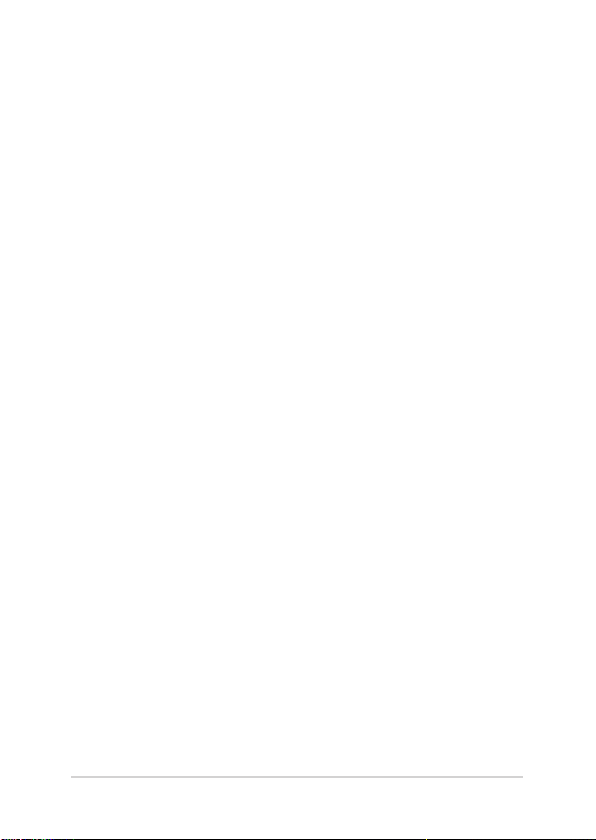
Універсальний ПК ASUS
Розділ 3: Робота з Windows® 8.1
Перший запуск ..........................................................................................................33
Windows® UI (інтерфейс користувача) ............................................................34
Екран запуску ................................................................................................................. 34
Кнопка «Пуск» ................................................................................................................. 38
Особисті налаштування екрану Start (Пуск)
..................................................... 40
Робота із застосунками Windows® ....................................................................41
Запуск застосунків ........................................................................................................41
Пристосування програм............................................................................................ 42
Доступ до екрану програм ....................................................................................... 44
Charms bar (Панель ключових кнопок) ............................................................... 46
Функція Snap
................................................................................................................... 49
Інші комбінації клавіш клавіатури....................................................................51
Налаштування додаткового дисплею через порт виходу HDMI ........53
Підключення до Internet (Інтернет) .................................................................55
Встановлення підключення Wi-Fi у Windows® 8.1 ...........................................55
Настроювання смуги пропускання Wi-Fi ............................................................56
Дротове підключення ................................................................................................. 57
Налаштування бездротового підключення Bluetooth ............................59
Вимкнення Універсального ПК ASUS ..............................................................60
Переведення Універсального ПК ASUS в режим очікування ..............60
Розділ 4: Відновлення системи
Вхід до налаштування BIOS..................................................................................61
Швидкий вхід до BIOS ................................................................................................. 61
Відновлення системи .............................................................................................62
Повернути ПК до заводських налаштувань ...................................................... 62
Відновлення системи з файлу образу
Повне видалення і повторна інсталяція Windows
................................................................. 63
......................................... 64
4
Page 5
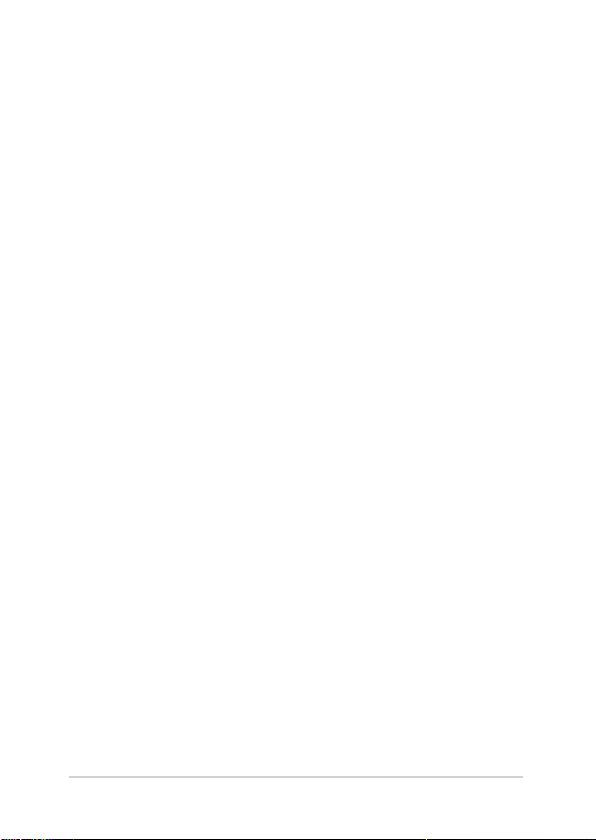
Універсальний ПК ASUS
Додатки
Примітки ......................................................................................................................65
Заява Федеральної комісії зв’язку (США) ........................................................... 65
Попередження про вплив радіочастот .............................................................. 67
Декларація відповідності (R&TTE директива 1999/5/EC)
Канал бездротової роботи для різних регіонів
Знак попередження ЄС .............................................................................................. 69
Знак ЄС на пристроях без Wi-Fi/Bluetooth .........................................................69
Знак ЄС на пристроях з Wi-Fi/Bluetooth .............................................................. 69
................................................................................................................................. 71
REACH
Заява про відповідність глобальним правилам про довкілля
Послуги переробки і прийому спрацьованих виробів ASUS ................... 71
Примітка про покриття
Запобігання втраті слуху
Виріб, який відповідає вимогам ENERGY STAR .................................................73
.............................................................................................. 72
.......................................................................................... 72
............................ 68
.............................................. 68
................ 71
5
Page 6
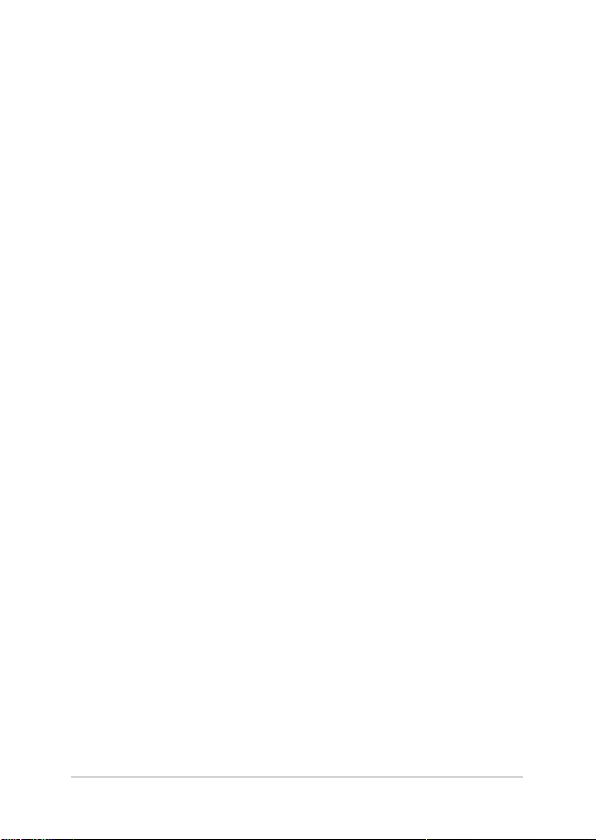
Про цей посібник
Універсальний ПК ASUS
Цей посібник надає інформацію про характеристики апаратного
і програмного забезпечення Універсального ПК ASUS у таких
розділах:
Розділ 1: Налаштування апаратного забезпечення
У цьому розділі описано компоненти апаратного
забезпечення Універсального ПК ASUS.
Розділ 2: Користування Універсальним ПК ASUS
У розділі показано, як користуватися різними частинами
Універсального ПК ASUS.
Розділ 3: Робота з Windows® 8.1
У розділі подано загальний огляд користування Windows® 8.1
на Універсальному ПК ASUS.
Розділ 4: Відновлення системи
У цьому розділі описано опції відновлення Універсального ПК
ASUS.
Додатки
У цьому розділі містяться повідомлення та заяви про безпеку
Універсального ПК ASUS.
6
Page 7
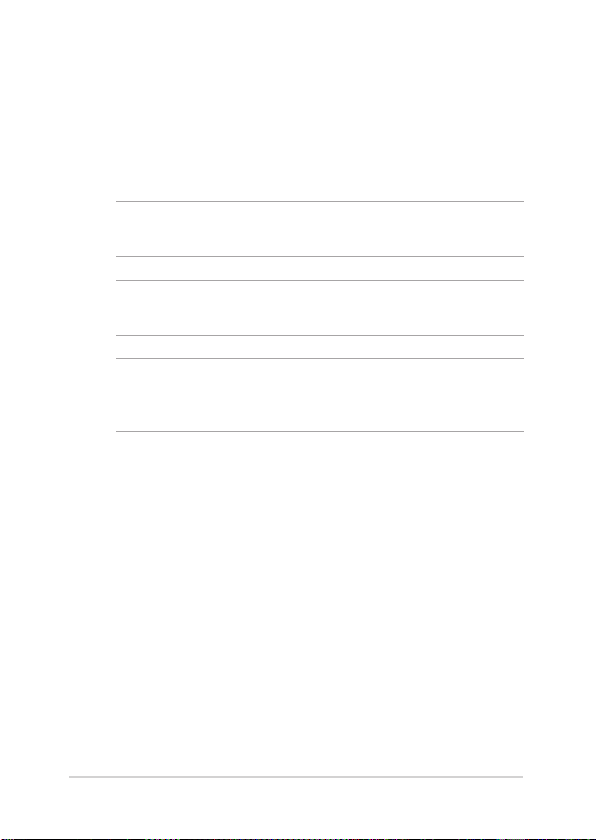
Позначення, що використовуються
Універсальний ПК ASUS
у цьому посібнику
Щоб виділити критично важливу інформацію у цьому посібнику,
частини тексту позначені таким чином.
ВАЖЛИВО! Це повідомлення містить інформацію, критично важливу
для виконання завдання.
ПРИМІТКА: Це повідомлення містить додаткову інформацію та
підказки, які можуть допомогти виконати завдання.
УВАГА! Це повідомлення містить важливу інформацію, якої необхідно
дотримуватися для безпеки під час виконання завдань і, щоб
запобігти пошкодженню даних і компонентів Універсального ПК ASUS.
Шрифти
Жирний = позначає меню або пункт меню, який потрібно вибрати.
Курсив
= позначає розділи, до яких можна звернутися в цьому
посібнику.
7
Page 8
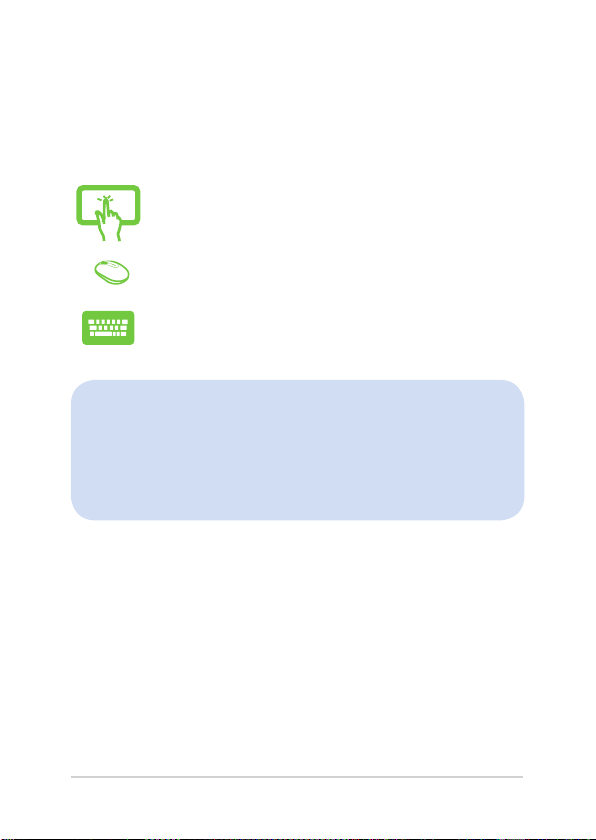
Піктограми
Універсальний ПК ASUS
Нижчеподані піктограми позначають, які пристрої можна
використати для виконання серії завдань або процедур на
Універсальному ПК ASUS.
= Користування панеллю сенсорного екрану.
= (додатково) Використовуйте бездротову мишу.
= (додатково) Використовуйте бездротову клавіатуру.
Всі ілюстрації та скріншоти у посібнику подані як загальна
інформація. Фактичні характеристики приладу і вигляд
зображень на екрані можуть відрізнятися залежно від
регіону. Відвідайте веб-сайт ASUS, щоб отримати найновішу
інформацію: www.asus.com
8
Page 9
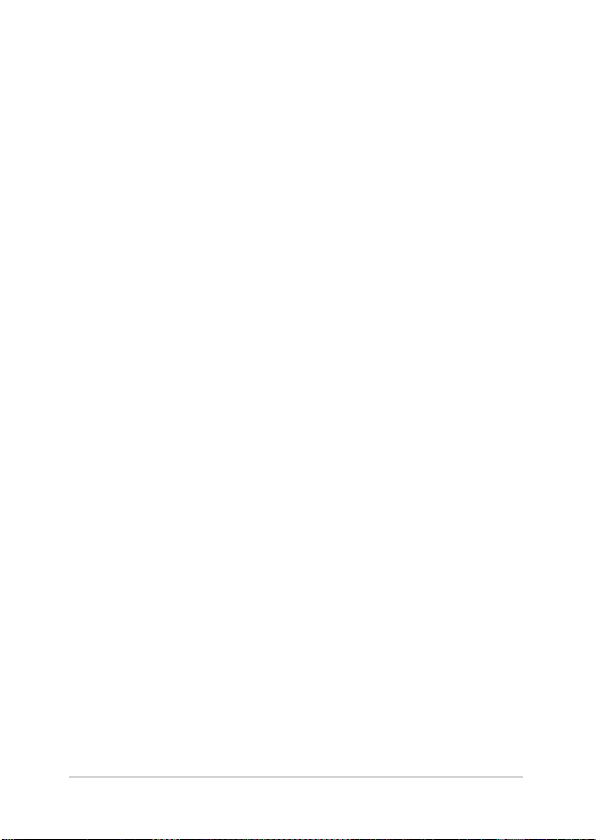
Інформація про безпеку
Універсальний ПК ASUS
Універсальний ПК ASUS створено згідно зі стандартами і перевірено
на відповідність найновішим стандартам безпеки обладнання для
інформаційних технологій. Проте, заради вашої безпеки важливо
прочитати наступні вказівки щодо безпечного користування.
Налаштування системи
• Прочитайте і виконуйте всі інструкції у документації, перш ніж
користуватися системою.
• Не користуйтеся пристроєм біля води або джерела тепла,
такого як батарея.
• Встановіть систему на стійкій поверхні.
• Отвори на корпусі - для вентиляції. Не блокуйте і не закривайте
ці отвори. Переконайтеся, що для вентиляції довкола системи
є багато місця. Ніколи не вставляйте жодних предметів до
вентиляційних отворів.
• Користуйтеся пристроєм у приміщеннях з температурою від 0˚C
до + 35˚C.
• Якщо ви користуєтеся подовжувачем, переконайтеся,
що загальне значення в амперах для всіх підключених до
подовжувача, не перевищує його значення в амперах.
Догляд під час користування
• Не ходіть по шнуру живлення і не ставте на нього жодних
предметів.
• Не розливайте воду або інші рідини на систему.
• Коли система вимкнена, всередині все одно циркулює невелика
кількість струму. Завжди вимикайте всі джерела живлення,
модем і мережні кабелі з розеток живлення перед чищенням
системи.
9
Page 10
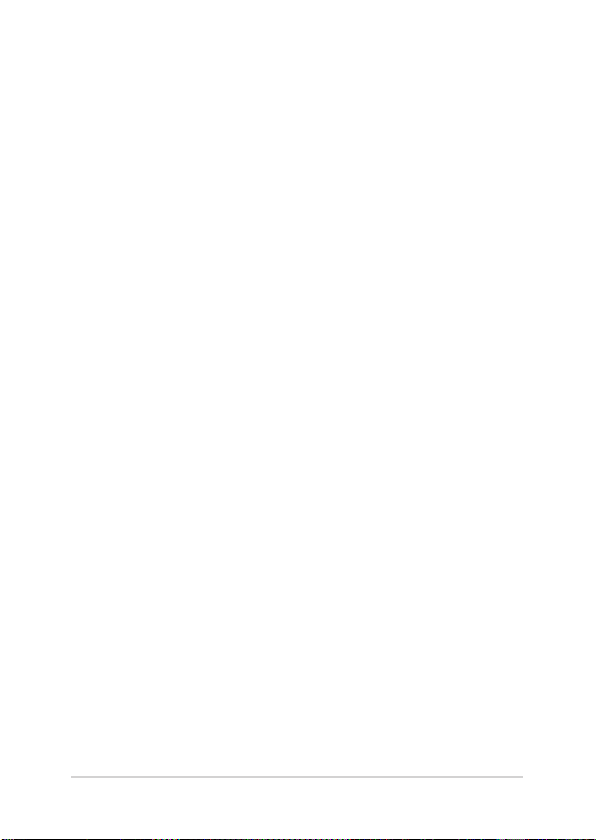
• Сенсорний екран потребує регулярного чищення, щоб
Універсальний ПК ASUS
забезпечити найкращу чутливість. Бережіть екран від контакту
зі сторонніми предметами та надмірного накопичення пилу.
Щоб очистити екран:
- Вимкніть систему і вимкніть шнур живлення з розетки.
- Розпиліть невелику кількість побутового засобу для
чищення скла на ганчірку для чищення, що входить до
комплекту, і легко протріть поверхню екрану.
- Не розпилюйте засіб для чищення безпосередньо на
екран.
- Не користуйтеся абразивними засобами чищення або
жорсткими ганчірками для чищення екрану.
• Якщо виникли наведені технічні проблеми, вийміть шнур
живлення з розетки і зверніться до кваліфікованого техніка або
розповсюджувача, в якого придбали пристрій.
- Шнур живлення або виделка пошкоджені.
- На систему розлилася рідина.
- Система працює неправильно, навіть якщо ви виконуєте
інструкції з експлуатації.
- Система падала або корпус пошкоджений.
- Змінюються робочі характеристики системи.
10
Page 11
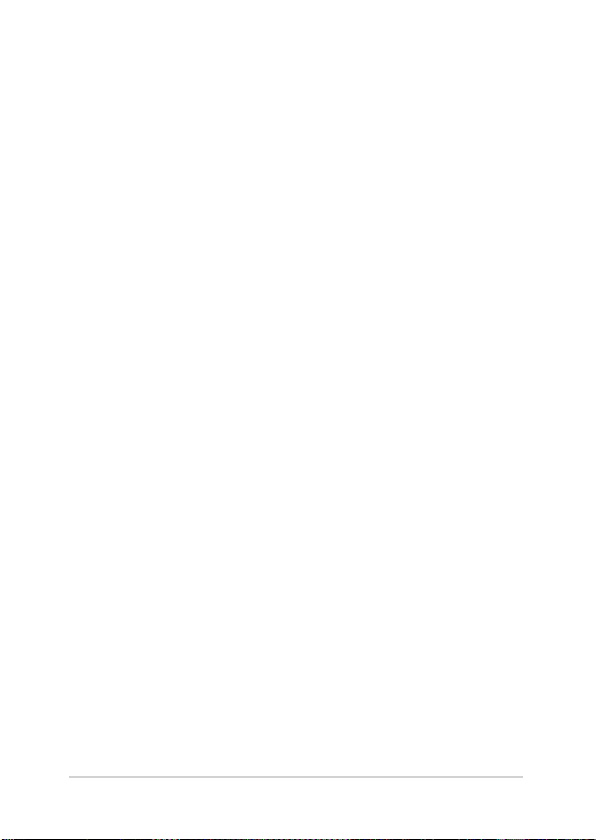
Попередження про тиск звуку
Універсальний ПК ASUS
Надмірний тиск звуку з навушників може викликати пошкодження
або втрату слуху. Регулювання гучності та налаштувань еквалайзера
на інші значення, окрім центральних, може збільшити напругу
виходу навушників і тиск звуку.
Телетюнер (додатково)
Примітка для інсталятора системи CATV! Зверніть увагу на розділ
820.93 Національного електричного коду, де подано вказівки для
правильного заземлення, і зазначено характеристики екрану
коаксіального кабелю, який слід підключити до системи заземлення
будинку якомога ближче до місця входу кабелю.
Попередження про вентилятор постійного струму (лише на окремих моделях)
Зверніть увагу, що вентилятор постійного струму є рухомою
частиною і може бути НЕБЕЗПЕЧНИМ. Стежте, щоб ваше тіло
знаходилося подалі від лопатей вентилятора, коли вони рухаються.
11
Page 12
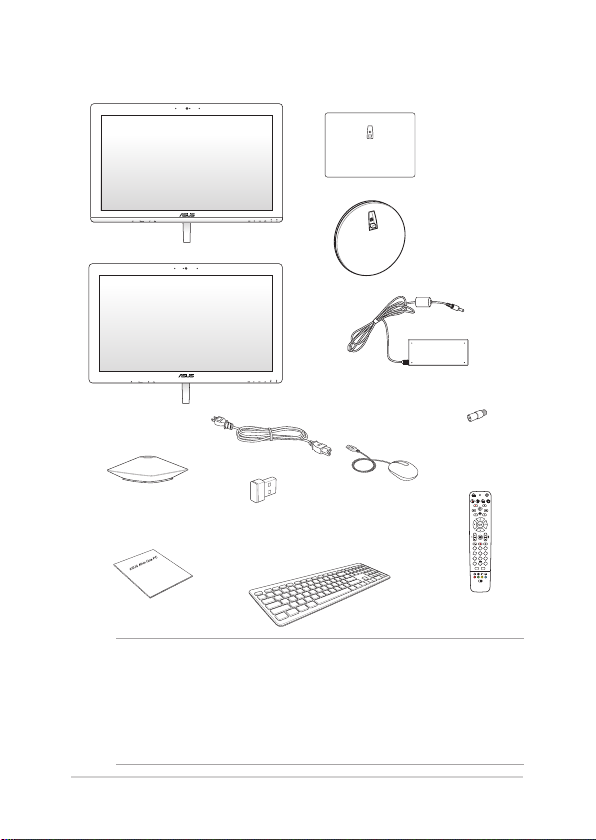
До комплекту входять
Універсальний ПК ASUS
Основа ET2323I
ET2323I
ET2324I
Адаптер змінного струму
Основа ET2324I
Кабель живлення
Сабвуфер
(додатково)
Ключ приймача
миша
(додатково)
KBM USB
(додатково)
Посібник швидкого
встановлення
клавіатура
(додатково)
ПРИМІТКИ.
• Якщобудь-якийзпредметівпошкодженийабовідсутній,
зверніться до розповсюджувача.
• Зображення клавіатури, миші та джерела живлення подані лише
для довідки. Фактичні технічні характеристики пристрою можуть
відрізнятися залежно від регіону.
12
ТВ-сполучувач
(додатково)
ABC DEF
1
3
GHI JKL MNO
4
625
PQRS TUV WXYZ
9
7
8
0
#
*
CLEAR ENTER
R G Y B
T
Дистанційне
керування
(додатково)
Page 13
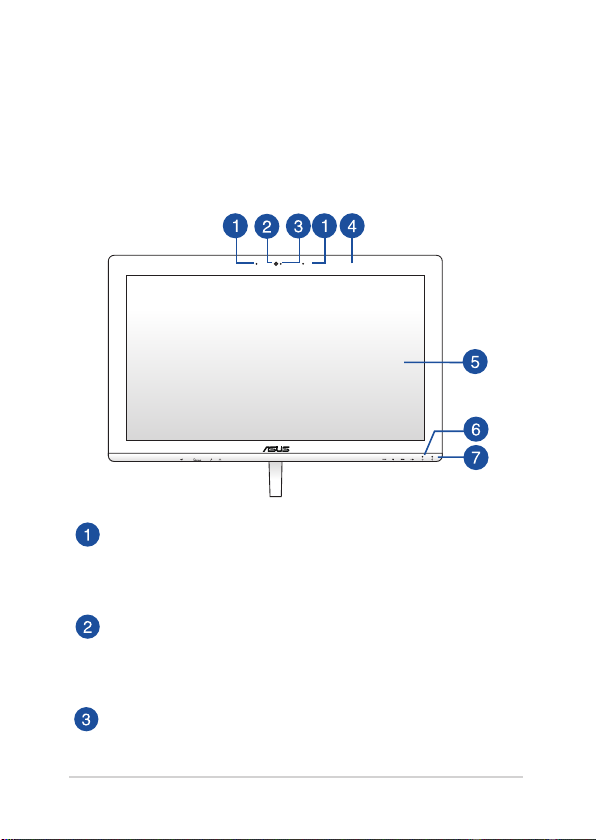
Універсальний ПК ASUS
Розділ 1: Налаштування апаратного забезпечення
Універсальний ПК ASUS ET2323I
Вигляд спереду
Масив мікрофону (вбудований)
Функція масив мікрофону включає усунення луни, шумів та
функцію формування променю для кращого розпізнавання
голосу та запису аудіо.
Веб-камера
Вбудована веб-камера з вбудованим цифровим
мікрофоном дозволяє проводити відеочати в режимі
онлайн.
Світлодіод веб-камери
Вказує, що вбудована веб-камера включена.
13
Page 14
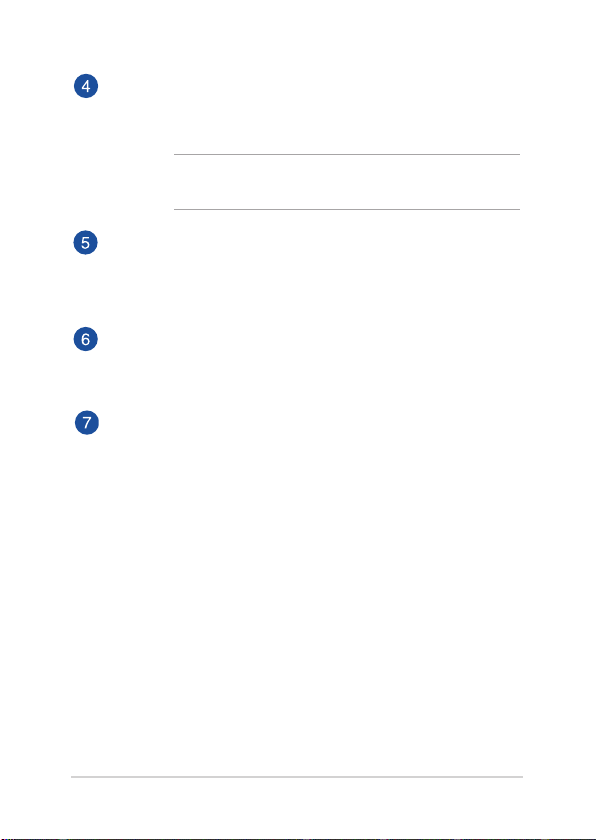
Універсальний ПК ASUS
Приймач дистанційного керування
Приймач дистанційного керування приймає
інфрачервоний сигнал з пульта дистанційного керування.
ПРИМІТКА: Приймач дистанційного керування
передбачено в моделях з додатковою картою ТВ-тюнера.
РК-дисплей
РК-дисплей має оптимальну роздільну здатність. Сенсорна
панель в деяких моделях також надає можливість керувати
Універсальним ПК ASUS сенсорними жестами.
Індикатор живлення
Індикатор живлення засвічується, коли Універсальний ПК
ASUS увімкнено.
Індикатор активності диска
Цей індикатор засвічується, коли Універсальний ПК ASUS
отримує доступ до внутрішньої пам'яті.
14
Page 15
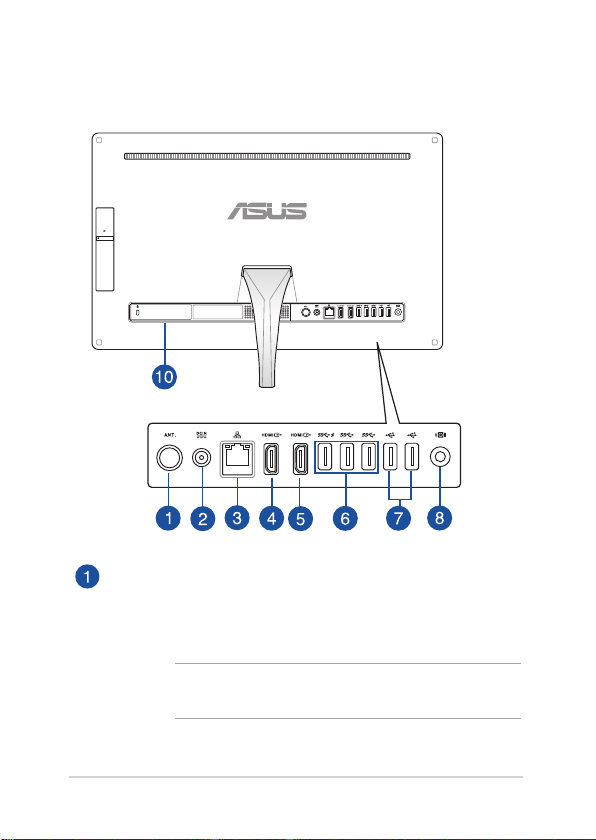
Універсальний ПК ASUS
Вигляд ззаду
Розетка антени
Підключіть стандартні внутрішні або зовнішні сполучувачі
антени із зовнішньою різьбою для прийому телевізійних
сигналів ефірного мовлення.
ПРИМІТКА: Розетка антени передбачена в моделях з
додатковою картою ТВ-тюнера.
15
Page 16
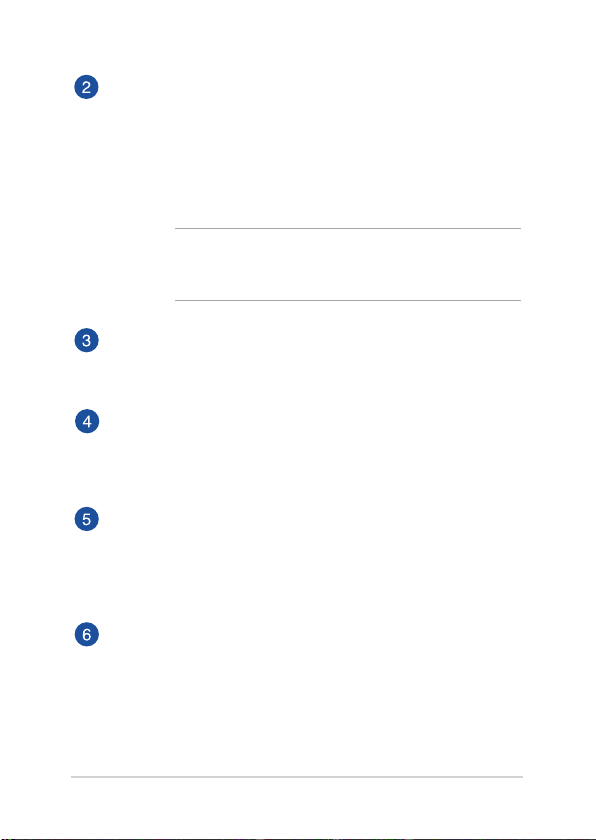
Універсальний ПК ASUS
Вхід живлення
Адаптер живлення з комплекту перетворює струм зі
змінного на постійний для входу в це гніздо. Живлення,
яке надходить через це гніздо, забезпечує роботу
Універсального ПК ASUS. Щоб запобігти пошкодженню
Універсального ПК ASUS, завжди користуйтеся адаптером
живлення з комплекту.
УВАГА!Під час користування адаптер живлення може
нагрітися. Не накривайте адаптер і тримайте його на
безпечній відстані від тіла.
Порт LAN (локальної мережі)
8-контактний порт LAN RJ-45 підтримує стандартний
кабель Ethernet для підключення до локальної мережі.
Вхідний порт HDMI
Цей порт призначений для сполучувача High-Denition
Multimedia Interface (HDMI) і є сумісним із HDCP для
відтворення HD DVD, Blu-ray та іншого захищеного вмісту.
Порт виходу HDMI
Цей порт дає змогу підключити Універсальний ПК ASUS
до іншого сумного з HDMI пристрою для спільного
користування файлами чи продовження дисплею
монітора.
Порти USB 3.0
Ці порти USB 3.0 (Універсальної серійної шини 3.0)
забезпечують швидкість обміну даними до 5 Гбіт/сек. та
зворотно сумісні з USB 2.0.
16
Page 17
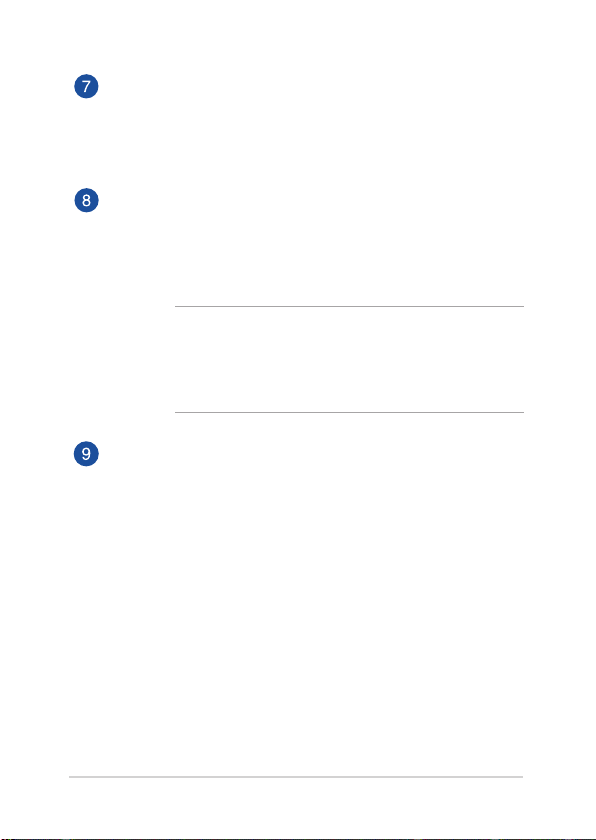
Універсальний ПК ASUS
Порти USB 2.0
Ці порти USB (універсальна послідовна шина) сумісні з
пристроями USB 2.0 або USB 1.1, такими як клавіатури,
вказівні пристрої, флеш-пам'ять, зовнішні жорсткі диски,
динаміки, камери та принтери.
Гніздо сабвуфера
Спеціальне гніздо сабвуфера використовується для
підключення до додаткового сабвуфера Універсального ПК
ASUS. Сабвуфер дарує чудові звуки басів (низькі частоти)
при використанні мультимедійних додатків.
ВАЖЛИВО! Це гніздо сабвуфера можна підключати ЛИШЕ
до сабвуферів Універсального ПК ASUS чи до звукових
пристроїв ASUS. НЕ ПІДКЛЮЧАЙТЕ інші пристрої до цього
гнізда. Оскільки це може привести до пошкодження
пристрою.
Отвір пристроїв безпеки Kensington®
Отвір пристроїв безпеки Kensington® надає можливість
закріпити Універсальний ПК ASUS за допомогою пристроїв
безпеки сумісних з Kensington®.
17
Page 18
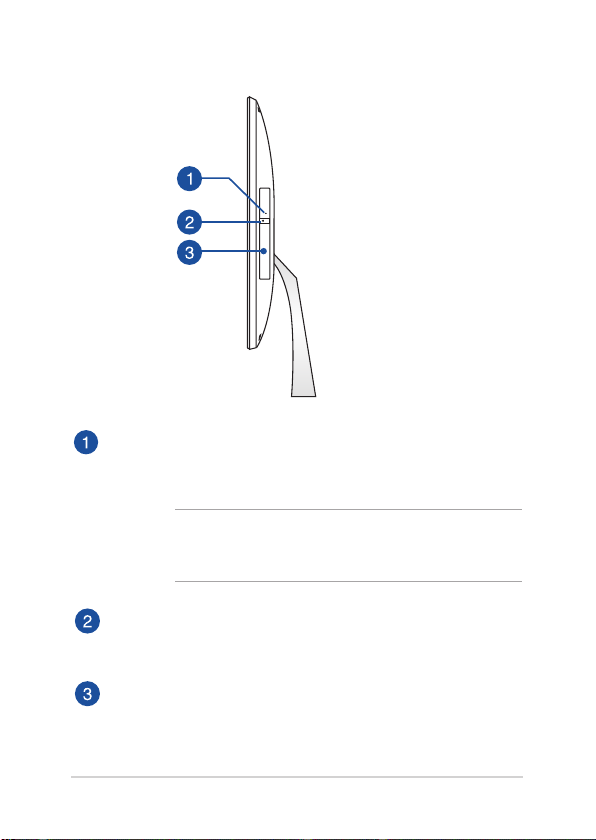
Універсальний ПК ASUS
Права сторона
Отвір вивільнення оптичного диска вручну
Отвір для вивільнення вручну використовується у тих
випадках, коли електронна кнопка вивільнення не працює.
УВАГА! Користуйтеся отвором вивільнення вручну лише
в тому випадку, коли електронна кнопка вивільнення не
працює.
Кнопка вивільнення оптичного дисковода
Натисніть на цю кнопку, щоб вивільнити лоток оптичного
дисководу.
Оптичний дисковод
Оптичний дисковод ASUS All-in-One PC може підтримувати
декілька форматів дисків: CD, DVD, диски для запису та
перезапису.
18
Page 19
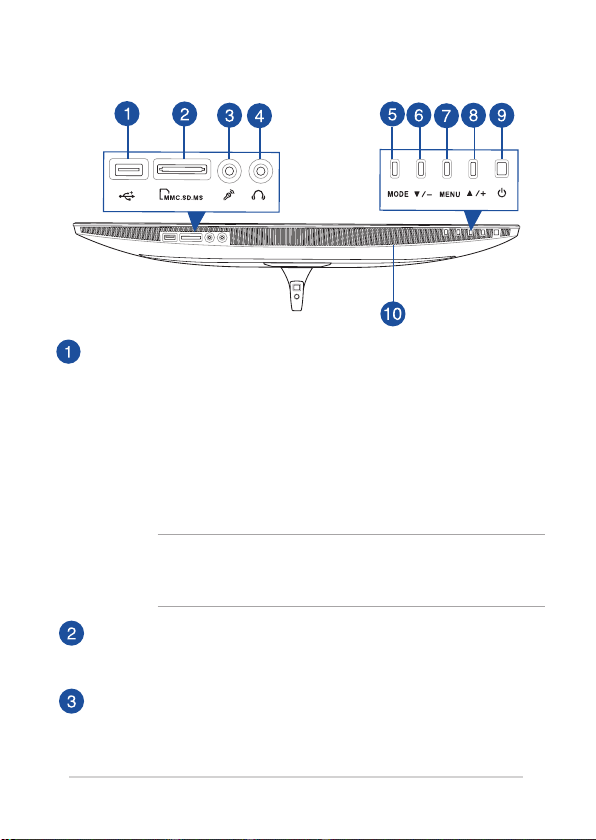
Універсальний ПК ASUS
Вигляд знизу
Порт USB 3.0 з Ai Charger II
Ці порти USB 3.0 (Універсальної серійної шини 3.0) забезпечують
швидкість обміну даними до 5 Гбіт/сек. та зворотно сумісні з USB
2.0.
Цей порт також підтримує функцію Ai Charger II, яка надає
можливість швидко заряджати сумісні пристрої. Щоб активувати
Ai Charger II на своєму Універсальному ПК, перейдіть у ASUS
Manager (Менеджер ASUS) > Power (Живлення) > Ai Charger II.
Виберіть Enable (Активувати)та натисніть Apply (Застосувати).
ПРИМІТКА: Щоб увійти до ASUS Manager (Менеджер ASUS),
двічі натисніть на піктограму ASUS Manager (Менеджер ASUS) на
панелі завдань робочого столу.
Пристрій читання карток пам'яті
Цей вбудований пристрій читання карток пам'яті підтримує
формати MMC, SD, SDHC, SDXC, MS і MS PRO.
Гніздо мікрофона
Гніздо мікрофона призначене для підключення мікрофона, який
використовується для відеоконференцій, начитування тексту
або звичайного аудіозапису.
19
Page 20
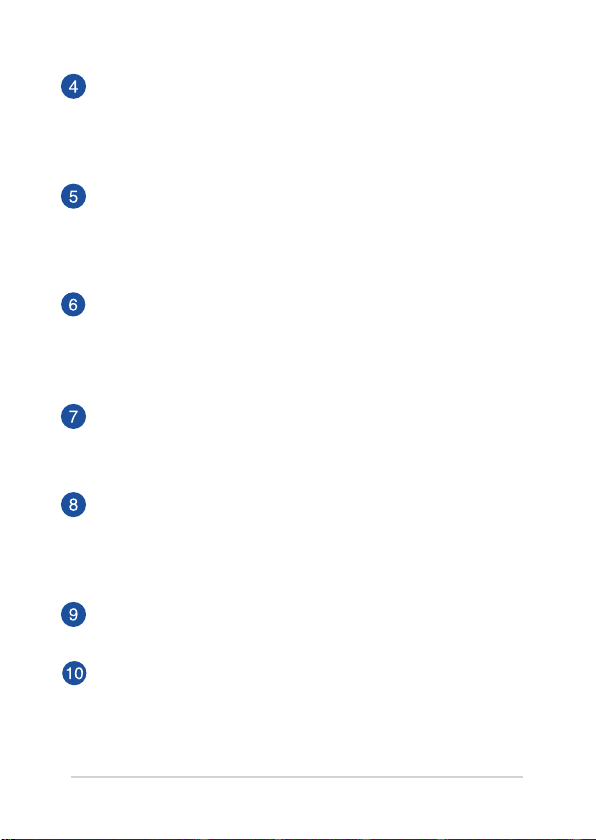
Універсальний ПК ASUS
Гніздо навушників
Гніздо стереонавушників (3,5 мм) використовується для
підключення виходу аудіосигналу системи до навушників. При
використанні цього гнізда вбудовані динаміки автоматично
вимикаються.
кнопка Режим
Торкніться, щоб перемкнути джерело сигналу дисплею. При
перемиканні у положення HDMI-in (вхід HDMI), Універсальний
ПК ASUS можна використовувати у якості стандартного
настільного РК-монітору.
Кнопка меню вниз
При регулюванні налаштувань меню, натисніть цю кнопку,
щоб перейти вниз до вибору пунктів меню. Ви також можете
використовувати цю кнопку для зменшення значення вибраних
пунктів меню, таких як яскравість, контрастність, гучність тощо.
Кнопка МЕНЮ
Торкніться, щоб викликати меню. Торкніться цієї кнопки, щоб
ввести/вибрати виділену піктограму (функцію), коли активовано
ЕМ.
Кнопка меню вгору
При регулюванні налаштувань меню, натисніть цю кнопку,
щоб перейти вгору до вибору пунктів меню. Ви також можете
використовувати цю кнопку для збільшення значення вибраних
пунктів меню, таких як яскравість, контрастність, гучність тощо.
Кнопка живлення
Натисніть цю кнопку, щоб увімкнути Універсальний ПК ASUS.
Аудіодинаміки
Вбудований аудіодинамік дозволяє слухати аудіо прямо
з Універсального ПК ASUS. Звукові характеристики цього
Універсального ПК ASUS контролюються програмним
забезпеченням.
20
Page 21
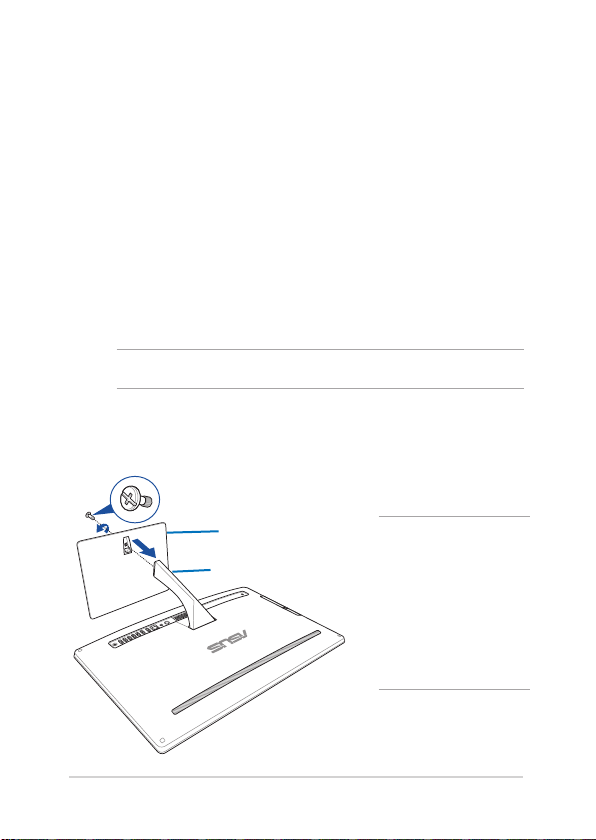
Універсальний ПК ASUS
Розділ 2: Користування Універсальний ПК ASUS
Монтаж основи Універсальний ПК ASUS
1. Розташуйте Універсальний ПК ASUS на рівній та стійкій
поверхні, наприклад, на столі чи парті.
2. Вирівняйте та прикріпіть основу до підставки. Переконайтеся,
що підставка міцно прикріплена та правильно вирівняна з
основою.
ПРИМІТКА. Підставка кріпиться до основи тільки в одному напрямку.
3. Закріпіть основу на стійці гвинтом з комплекту за допомогою
хрестоподібної або пласкої викрутки. Також можна
скористатись монетою чи жетоном.
гвинт
основа
підставка
ПРИМІТКА. Наведену
вище ілюстрацію
показано у якості
прикладу. Фактичний
вигляд основи AiO може
відрізнятися залежно
від моделі, проте
процедури встановлення
залишаються такими ж.
21
Page 22
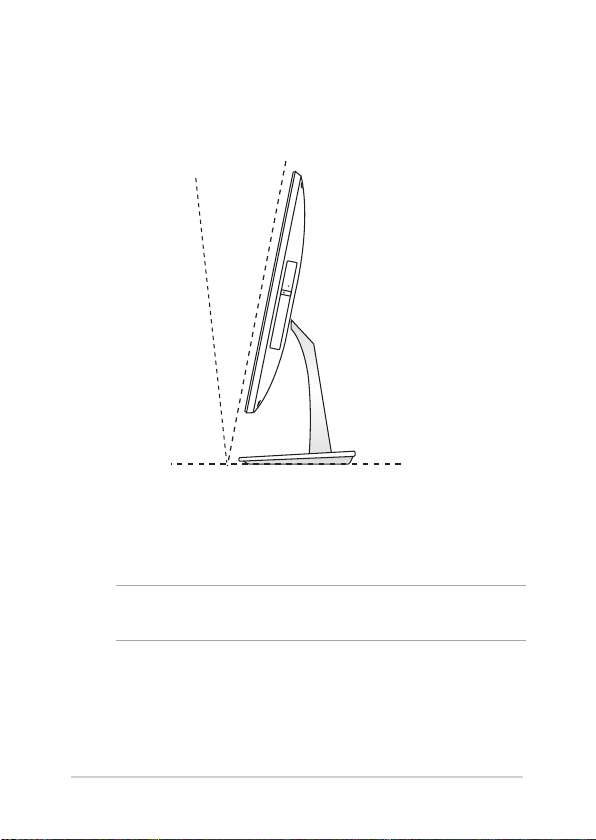
Універсальний ПК ASUS
Розташування Універсального ПК ASUS
O
O
-5
1. Розташуйте Універсальний ПК ASUS на рівній поверхні,
наприклад, на столі чи парті.
2. Нахиліть дисплей під кутом від -5o до 25o.
ВАЖЛИВО! Не регулюйте монітор до кута більшого за рекомендовані
значення, оскільки це може пошкодити Універсальний ПК. 2.
25
22
Page 23
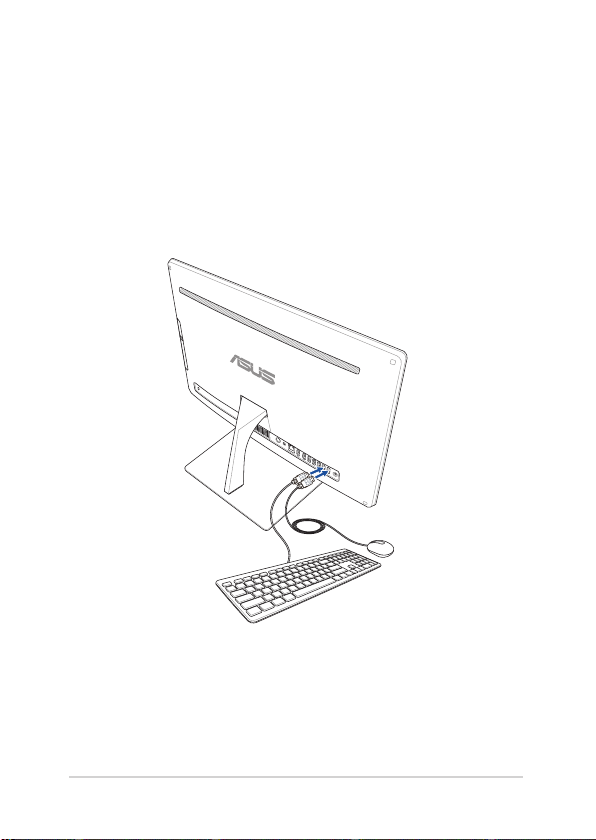
Універсальний ПК ASUS
Налаштування Універсального ПК ASUS
Підключення дротової клавіатури та миші*
Підключіть клавіатуру та мишу до портів USB на задній панелі.
* лише на окремих моделях
23
Page 24

Універсальний ПК ASUS
Підключення бездротової клавіатури та миші*
1. Вставте батарейки у бездротову клавіатуру та мишу.
2. Підключіть бездротовий ключ для клавіатури та миші до порту
USB 2.0 для автоматичного створення пари обох пристроїв на
Універсальному ПК ASUS.
3. Можна почати користування бездротовою клавіатурою і мишею.
* лише на окремих моделях
24
Page 25

Універсальний ПК ASUS
Увімкнення живлення системи
УВАГА! НЕ підключайте кабель живлення змінного струму в
електричну розетку змінного струму до підключення штекера
постійного струму до системи. Оскільки це може пошкодити адаптер
змінного-постійного струму.
A. Підключіть шнур живлення змінного струму до адаптера
змінного-постійного струму.
Б. Увімкніть адаптер живлення змінного струму до джерела
живлення 100-240 В.
В. Підключіть сполучувач живлення постійного струму до входу
живлення постійного струму Універсального ПК ASUS.
Г. Натисніть кнопку живлення.
25
Page 26

Універсальний ПК ASUS
ПРИМІТКА: Докладну інформацію стосовно вимкнення
Універсального ПК можна знайти в розділі Turning o your All-in-
One PC (Вимкнення Універсального ПК) в частині Working with
Windows® 8.1 (Робота з Windows® 8.1).
26
Page 27

Універсальний ПК ASUS
Використання Екранного Меню (ЕМ)
Екранне Меню (ЕМ) відображається коли ви:
1. Натискаєте кнопку Меню на передній панелі.
2. Підключаєте кабель HDMI до заднього вхідного порту HDMI.
Користування ЕМ
Щоб викликати ЕМ, натисніть кнопку Menu (Меню) на передній
панелі. Щоб переходити між функціями ЕМ чи змінювати
налаштування ЕМ, натисніть клавіші Menu Up (Меню вгору) чи
Menu Down (Меню вниз) на передній панелі. Щоб активувати
вибрану функцію, знову натисніть кнопку Menu (Меню).
ПРИМІТКА. Детальніше про розташування кнопок передньої панелі
можна дізнатись в розділі Getting to know your All-in-One PC
(Знайомство з Універсальним ПК).
Panel O (Вимкнути панель)
Натисніть цю кнопку, щоб вимкнути дисплей.
Color (Колір)
Brightness (Яскравість): Цей параметр можна
налаштувати в діапазоні від 0 до 100.
Contrast (Контрастність): Цей параметр можна
налаштувати в діапазоні від 0 до 100.
Color Temp. (Температура кольору) : Є чотири режими
кольору - Прохолодний, Нормальний, Теплий та режим
Користувача.
27
Page 28

Універсальний ПК ASUS
Image (Зображення)
Sharpness (Чіткість): Цей параметр можна налаштувати в
діапазоні від 0 до 100.
Aspect Control (Контроль пропорції): Виберіть
коефіцієнт пропорції «Full» (Повний) або «OverScan»
(Облямівка екрану). Цей параметр доступний лише при
використанні Універсального ПК у якості стандартного
настільного РК-монітору.
Auto Adjust (Автоматичне регулювання): Регулює
горизонтальне (Г-положення) та вертикальне положення
(В-положення) дисплея. Цей параметр доступний
лише при використанні Універсального ПК у якості
стандартного настільного РК-монітору.
Input Select (Вибір засобу вводу)
PC (ПК): Відображає відео, створене Універсальним ПК.
HDMI: Відео вхід дисплея від вхідного порту HDMI.
System Setup (Налаштування системи)
OSD Setup (Налаштування ЕМ):
1. H-Position (Г-положення) - Регулює горизонтальне
положення ЕМ.
2. V-Position (В-положення) - Регулює вертикальне
положення ЕМ.
3. OSD Timeout (Затримка ЕМ) - Встановлює тривалість
відображення ЕМ від 10 до 120 секунд.
4. DDC/CI - Включає або вимикає DDC/CI (Канал даних
дисплея/Командний інтерфейс).
Information (Інформація): Відображає роздільну
здатність та частоту оновлення.
Language (Мова): Визначає мову ЕМ.
All Reset (Все скинути): Скидає всі налаштування ЕМ до
параметрів за умовчанням.
Exit (Вихід)
Вихід з ЕМ.
28
Page 29

Універсальний ПК ASUS
Використання сенсорного екрану*
Ця сенсорна екранна панель Універсального ПК ASUS гарантує
чудовий перегляд фотографій, відео та інших мультимедійних
файлів на вашому Універсальному ПК ASUS. Вона також підтримує
функцію 10-точкового мультитачу, що полегшує роботу плавних і
більш точних жестів, і дозволяє керувати вашим Універсальним ПК
ASUS швидше й простіше.
ВАЖЛИВО: Не торкайтесь сенсорного екрану гострими предметами,
наприклад, ножицями або кульковими ручками, які можуть залишити
відбиток чи царапини, оскільки екран може перестати реагувати на
дотик.
* лише на окремих моделях
29
Page 30

Універсальний ПК ASUS
Виконання жестів на сенсорному екрані
ПРИМІТКА: Ці знімки екрана наведено лише для довідки. Вигляд
панелі сенсорного екрана може відрізнятися залежно від моделі.
Жестами можна запускати програми і входити до налаштувань
Універсального ПК ASUS. Функції можна активувати жестами руки на
панелі дисплею Універсального ПК ASUS.
Проведення із лівого краю Проведення із правого
краю
Проведіть пальцем із лівого
краю екрану, щоб тасувати
активні застосунки.
Проведіть пальцем із правого
краю екрану, щоб запустити
панель Charms (Ключові
кнопки).
30
Page 31

Універсальний ПК ASUS
Проведення із верхнього краю Ковзання пальцем
• НаекраніStart(Пуск)
проведіть пальцем із
верхнього краю екрану,
щоб переглянути панель
Customize (Особисті
налаштування).
• Вактивномузастосунку
проведіть пальцем із
верхнього краю екрану, щоб
переглянути його меню.
Віддалення Наближення
Зведіть два пальці на сенсорній
панелі.
Ковзайте пальцем, щоб
прокручувати вгору і вниз та
панорамувати екран ліворуч
або праворуч.
Розведіть два пальці на
сенсорній панелі.
31
Page 32

Універсальний ПК ASUS
Дотик/Подвійний дотик Дотик/Клацання і утримання
• Торкніться застосунку, щоб
запустити його.
• У режимі Desktop (Робочий
стіл) двічі торкніться
елемента, щоб запустити
його.
• Щоб пересунути
застосунок, торкніться
і утримуйте назву
застосунку і перетягніть
його у нове місце.
• Щоб закрити застосунок,
торкніться і утримуйте
верхній бік активного
застосунку і перетягніть
його до низу екрану.
Проведення вгору Проведення вниз
Проведіть пальцем вгору
від екрану Start (Пуск),
щоб викликати екран Apps
(Застосунки).
32
Проведіть пальцем вниз від
екрану Apps (Застосунки), щоб
повернутися на екран Start
(Пуск).
Page 33

Універсальний ПК ASUS
Розділ 3: Робота з Windows® 8.1
ПРИМІТКА: Операційна система може відрізнятися залежно від
країни або регіону.
Перший запуск
Під час першого увімкнення комп’ютера з’являється ряд екранів, які
допомагають налаштувати операційну систему Windows® 8.1.
Під час першого увімкнення Універсального ПК ASUS:
1. Натисніть кнопку живлення на Універсальному ПК
ASUS. Зачекайте кілька хвилин, доки не з’явиться екран
налаштування.
2. На екрані налаштування виберіть регіон та мову використання
Універсального ПК ASUS.
3. Уважно прочитайте умови ліцензійної угоди. Виберіть I accept.
(Я погоджуюсь.)
4. Виконуйте інструкції на екрані, щоб налаштувати такі основні
елементи:
• Персоналізація
• Комунікації
• Параметри
• Вашобліковийзапис
5. Після налаштування основних елементів Windows® 8.1
переходить до інсталяції програм і бажаних параметрів.
Переконайтеся, що Універсальний ПК ASUS увімкнуто під час
налаштування.
6. Після завершення процесу налаштування з’явиться
початковий екран.
33
Page 34

Універсальний ПК ASUS
Windows® UI (інтерфейс
користувача)
Інтерфейс користувача Window® (UI) - це мозаїчний дисплей, який
використовується у Windows® 8.1. Він включає наведені функції, які
можна використовувати для роботи на Універсальному ПК ASUS.
Екран запуску
Екран Start (Пуск) з'являється після успішного входу до вашого
облікового запису. Він допомогає організувати всі необхідні
програми і застосунки в одному місці.
Застосунки Windows®
Ці застосунки закріплені на екрані Start (Пуск) і відображаються у
форматі мозаїчного дисплею для легкого доступу.
ПРИМІТКА: Деякі застосунки потребують входу до облікового запису
Microsoft перш ніж вони повністю завантажаться.
34
Page 35

Універсальний ПК ASUS
Гіперточки
Гіперточки на екрані надають можливість запускати програми і
входити до налаштувань Універсального ПК ASUS. Функції у цих
гіперточках можуть бути активовані мишею.
Гіперточки на запущених застосунках
Гіперточки на екрані Start (Пуск)
35
Page 36

Універсальний ПК ASUS
Гіперточка Дія
верхній лівий кут Наведіть вказівник миші в верхній лівий кут
і торкніться/клацніть на мініатюрі останньої
програми, щоб повернутися до неї.
Якщо ви запустили більше однієї програми,
ковзніть вниз, щоб відобразити всі активні
програми.
нижній лівий кут
З екрана запущеної програми:
Наведіть курсор на нижній лівий кут і
торкніться/клацніть
, щоб повернутися
на початковий екран.
ПРИМІТКА: Також можна натиснути
клавішу Windows
щоб повернутися на початковий екран.
на клавіатурі,
Із початкового екрана:
Наведіть курсор на нижній лівий кут і
торкніться/клацніть
, щоб повернутися
до цієї програми.
36
Page 37

Універсальний ПК ASUS
Гіперточка Дія
верхній край Перемістіть вказівник миші вгору,
і він перетвориться на піктограму
руки. Перетягуйте програму в нове
розташування.
ПРИМІТКА: Ця функція гіперточки
працює лише у активній програмі або
коли ви бажаєте скористатися функцією
знімка екрана. Детальніше про це див. в
описі функції знімку екрана в Working with
Windows® apps (Робота із програмами ОС
Windows®).
верхній чи нижній
правий кут
Перемістіть вказівник миші у верхній або
нижній правий кут, щоб запустити Charms
bar (Панель ключових кнопок).
37
Page 38

Універсальний ПК ASUS
Кнопка «Пуск»
В ОС Windows® 8.1 є кнопка «Пуск», за допомогою якої можна
перемикатися між двома останніми відкритими програмами.
Отримати доступ до кнопки «Пуск» можна з початкового екрана в
режимі робочого столу і з будь-якої відкритої на екрані програми.
Кнопка «Пуск» на початковому екрані
ПРИМІТКА: Фактичний колір кнопки «Пуск» залежить від параметрів
дисплея, вибраних для початкового екрана.
Наведіть курсор на лівий кут початкового екрана чи
на будь-яку відкриту програму, щоб викликати кнопку
«Пуск».
38
Page 39

Універсальний ПК ASUS
Кнопка Start (Пуск) у режимі Desktop (Робочий стіл)
Контекстне меню
Контекстне меню з’являється у вигляді вікна швидкого доступу до
кількох програм у Windows® 8.1, якщо правою кнопкою клацнути на
Start (Пуск).
Контекстне меню також включає такі параметри вимкнення
для Універсального ПК ASUS: вихід з облікового запису, режим
очікування, вимкнення, перезапуск.
39
Page 40

Універсальний ПК ASUS
Особисті налаштування екрану Start (Пуск)
Windows® 8.1 також надає можливість пристосувати до своїх потреб
екран Start (Пуск), входити напряму до режиму Desktop (Робочий
стіл) і пристосувати розташування застосунків на екрані.
Щоб пристосувати налаштування екрану Start (Пуск):
1. Запустіть Desktop (Робочий стіл).
2. Правою кнопкою клацніть будь-де на панелі завдань, крім
кнопки Start (Пуск), щоб запустити спливаюче вікно.
3. Клацніть Properties (Властивості), потім виберіть вкладку
Navigation (Навігація), щоб позначити ті параметри
екранів Navigation (Навігація) і Start (Пуск), якими ви бажаєте
користуватися.
4. Натисніть Apply (Застосувати), щоб зберегти нові
налаштування, а потім вийти.
40
Page 41

Універсальний ПК ASUS
Робота із застосунками Windows®
Користуйтеся панеллю сенсорного екрану Універсального ПК ASUS
або клавіатурою, щоб запустити і пристосувати застосунки.
Запуск застосунків
Торкніться програми, щоб запустити її.
Наведіть вказівник миші на значок програми, а
потім клацніть лівою кнопкою або злегка вдарте по
поверхні сенсорної панелі один раз, щоб запустити її.
Двічі натисніть , а потім клавішами зі
стрілками переглядайте програми. Натисніть
, щоб запустити вибраний програму.
41
Page 42
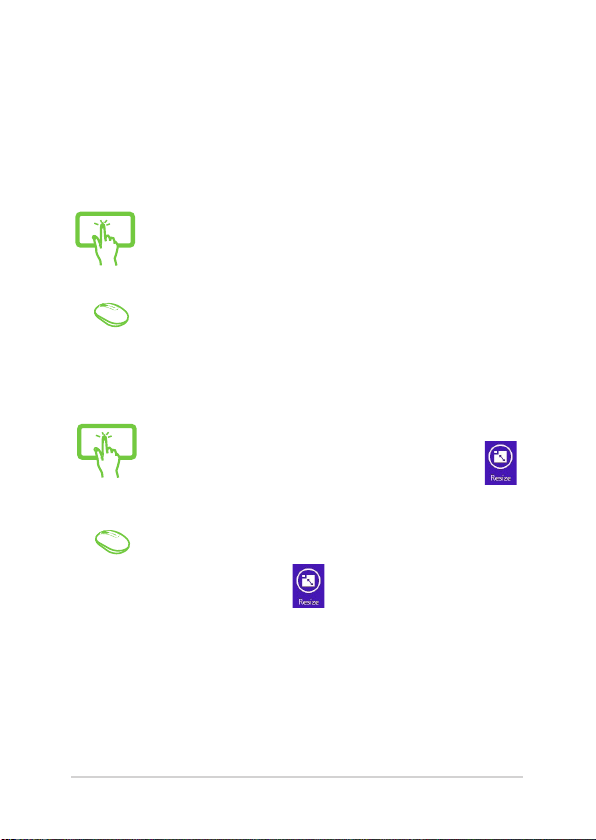
Універсальний ПК ASUS
Пристосування програм
Пересувайте, змінюйте розмір, відкріпляйте або закривайте
програми з початкового екрана за допомогою наступних дій:
Переміщення програм
Торкніться і утримуйте плитку програми, а потім
перетягніть її в нове місце.
Двічі клацніть програму, а потім перетягніть її на нове
місце.
Зміна розміру плиток програм
Натисніть і утримуйте програму, щоб запустити
панель особистих налаштувань, потім натисніть ,
і виберіть розмір плитки програми.
Натисніть правою клавішею на плитці програми,
щоб запустити панель особистих налаштувань, потім
натисніть/клацніть
програми.
, і виберіть розмір плитки
42
Page 43

Універсальний ПК ASUS
Відкріплення плиток програм
Натисніть і утримуйте програму, щоб запустити панель
особистих налаштувань, потім натисніть ,
щоб відкріпити програму.
Правою кнопкою клацніть програму, щоб активувати
панель особистих налаштувань, потім натисніть
.
Закриття програм
Натисніть і утримуйте верхній край активної
програми, потім перетягніть її до нижньої частини
екрана, щоб закрити.
1. Наведіть вказівник миші на верхню частину
запущеної програми, потім почекайте, поки
курсор перетвориться на піктограму руки.
2. Перетягніть і лишіть програму внизу екрану,
щоб закрити його.
На екрані Налаштування програм на Початковому
екрані натисніть .
43
Page 44

Універсальний ПК ASUS
Доступ до екрану програм
Крім програм, уже закріплених на початковому екрані, можна також
відкривати інші програми на екрані програм.
ПРИМІТКА: Фактичні програми, показані на екрані, можуть
відрізнятися залежно від моделі. Цей знімок екрана наведено лише
для довідки.
Запуск екрану програм
Запустіть екран Apps (Програми) за допомогою наступних опцій:
Проведіть пальцем вгору на початковому екрані.
На початковому екрані натисніть кнопку .
На початковому екрані натисніть , потім
натисніть .
44
Page 45

Універсальний ПК ASUS
Як прикріпити більше програм на початковому екрані
До початкового екрана можна прикріпити більше програм за
допомогою панелі дисплея сенсорного екрана* або сенсорної
панелі.
1. Запустіть екран усіх програм.
2. Натисніть і утримуйте програму, яку бажаєте
закріпити на початковому екрані, щоб
запустити панель особистих налаштувань.
(додатково) Після запуску панелі особистих
налаштувань можна вибрати більше програм,
щоб закріпити їх на початковому екрані.
3. Натисніть , щоб прикріпити вибрані
програми на початковому екрані.
1. Запустіть екран усіх програм
2. Правою кнопкою клацніть програми, які
потрібно додати до початкового екрана.
3. Натисніть/клацніть піктограму , щоб
прикріпити вибрані програми на початковий
екран.
45
Page 46

Універсальний ПК ASUS
Charms bar (Панель ключових кнопок)
Панель ключових кнопок - це панель інструментів, яку можна
викликати праворуч на екрані. Вона складається з кількох
ключових кнопок, які надають можливість спільного користування
застосунками і надають швидкий доступ для особистих налаштувань
Універсального ПК ASUS.
Панель ключових кнопок
46
Page 47

Універсальний ПК ASUS
Запуск панелі Charm bar
ПРИМІТКА: Коли панель Charm bar викликають, вона виглядає як
набір білих піктограм. Зображення вгорі показує, як виглядає відкрита
панель Charm bar Ланцюжок задач.
Відкрити панель ключових кнопок можна за допомогою сенсорної
екранної панелі, сенсорної панелі чи клавіатури.
Проведіть пальцем від правого краю екрана, щоб
запустити панель ключових кнопок.
Пересуньте вказівник миші в верхній правий або
лівий куток екрану.
Натисніть .
47
Page 48

Універсальний ПК ASUS
Всередині панелі ключових кнопок
Пошук
Ця ключова кнопка надає можливість шукати файли,
застосунки або програми на Універсальному ПК ASUS.
Спільне користування
Ця ключова кнопка надає можливість спільного
користування застосунками через соціальні мережі
або електронну пошту.
Запуск
Ця ключова кнопка повертає дисплей на екран
Start (Пуск). З її допомогою з екрану Start (Пуск)
можна також повернутися до останнього відкритого
застосунку.
Пристрої
Ця ключова кнопка дає можливість доступу і спільного
користування файлами на пристроях, підключених до
Універсального ПК ASUS, таких як зовнішній дисплей
або принтер.
Параметри
Ця ключова кнопка надає можливість доступу до
параметрів ПК на Універсальному ПК ASUS.
48
Page 49

Універсальний ПК ASUS
Функція Snap
Функція Snap (Фіксація) показує дві програми поруч, надаючи
можливість працювати або перемикатися між ними.
Функція Snap
49
Page 50

Універсальний ПК ASUS
Користування фіксацією
Активуйте та користуйтесь функцією фіксації за допомогою будьякий з наступних опцій:
1. Запустіть програму, яку потрібно зафіксувати.
2. Торкніться верхньої частини програми й
утримуйте її, потім перетягуйте до лівого або
правого боку панелі дисплея, доки не з'явиться
панель фіксації.
3. Запустіть іншу програму.
1. Запустіть програму, яку потрібно зафіксувати.
2. Наведіть мишу-указку на верхню частину
екрану.
3. Як тільки курсор перетвориться на піктограму
руки, перетягніть програму на лівий або правий
бік панелі дисплея.
4. Запустіть іншу програму.
1. Запустіть програму, яку потрібно зафіксувати.
2. Натисніть і ліву або праву стрілку, щоб
зафіксувати програму ліворуч або праворуч на
панелі.
3. Запустіть іншу програму. Ця програма
автоматично розташовується у порожній
ділянці.
50
Page 51

Універсальний ПК ASUS
Інші комбінації клавіш клавіатури
За допомогою клавіатури можна користуватися наведеними
комбінаціями клавіш, щоб запускати програми та пересуватися по
Windows® 8.1.
\
Перемикання між початковим екраном і
останньою активною програмою.
Запускає робочий стіл
Запускає вікно This PC (Цей ПК) у режимі
Робочого столу
Відкриває параметр File (Файл) ключовою
кнопкою Search (Пошук)
Відкриває ланцюжок Share (Спільне
користування)
Відкриває ланцюжок Settings (Параметри)
Відкриває ланцюжок Devices (Пристрої)
Активує блокування екрану
Мінімізація усіх поточних активних вікон
51
Page 52

Універсальний ПК ASUS
Запускає панель Project (Проектор)
Відкриває параметр Everywhere (Скрізь)
ключовою кнопкою Search (Пошук)
Відкриває вікно Run (Виконати)
Відкриває Ease of Access Center (Центр
легкого доступу)
Відкриває опцію Settings (Параметри) під
ключовою кнопкою Search (Пошук)
Відкриває контекстного меню кнопки Пуск
Запускає піктограму лупи і збільшує
зображення екрану
Зменшує зображення екрану
Відкриває Narrator Settings (Параметри
диктора)
52
Page 53

Універсальний ПК ASUS
Налаштування додаткового дисплею через порт виходу HDMI
Якщо ви бажаєте користуватися HD-телевізором як пристроєм
виходу аудіо, підключіть його до ПК домашнього кінотеатру ASUS все
в одному і виконуйте нижчеподані кроки, щоб настроїти параметри
аудіо.
Щоб настроїти вихід аудіо через пристрій HDMI:
1. З екрану Пуск запустіть Режим робочого столу.
ПРИМІТКА. Докладно див. Екран пуску у Користування Windows® 8.1.
2. Правою клавішею клацніть піктограму Мікшер гучності на
панелі задач Windows® і клацніть Playback devices (Пристрої
відтворення).
3. На екрані Відтворення виберіть Digital Audio (HDMI)
(Цифрове аудіо (HDMI)).
4. Клацніть Congure (Настроїти), і з'явиться вікно
Налаштування динаміка.
53
Page 54

Універсальний ПК ASUS
5. Виберіть Stereo (Стерео) і клацніть Next (Далі).
6. Відмітьте параметр Front left and right (Передні лівий і
правий) і клацніть Next (Далі).
7. Клацніть Finish (Закінчити), щоб вийти з налаштування
динаміка.
54
Page 55

Універсальний ПК ASUS
Підключення до Internet (Інтернет)
Переглядайте електронну пошту, сторінки в Інтернет і спільно
користуйтеся застосунками через соціальні мережі або зі свого
ПК за допомогою бездротового/Wi-Fi підключення або дротового
підключення.
Встановлення підключення Wi-Fi у Windows®
8.1
1. Запустіть панель ключових кнопок з екрану Start (Пуск) або з
будь-якого режиму застосунків.
ПРИМІТКА: Докладно див. у Charms bar (Панель ключових кнопок) у
Working with Windows® (Робота з Windows®).
2. З панелі ключових кнопок виберіть Settings (Параметри) і
клацніть по піктограмі мережі .
3. Виберіть зі списку бездротову мережу, до якої бажаєте
підключитися.
4. Клацніть Connect (Підключити).
ПРИМІТКА: Може зявитися повідомлення про введення ключа
безпеки, щоб підключитися до безпечної бездротової мережі.
55
Page 56

Універсальний ПК ASUS
Настроювання смуги пропускання Wi-Fi
1. Запустіть режим Desktop (Робочий стіл), а потім правою
кнопкою клацніть по панелі задач .
2. Виберіть Open Network and Sharing Center (Відкрити
Центр мережі та спільного користування).
3. У вікні Network and Sharing Center (Центр мережі та спільного
користування), виберіть статус Wi-Fi поруч із Connections
(Підключення).
4. У вікні статусу Wi-Fi виберіть Properties > Congure
(Властивості > Настроїти), щоб запустити властивості
адаптера поточної мережі.
5. У вікні властивостей адаптера поточної мережі виберіть
панель Advanced (Додатково).
6. На панелі Advanced (Додатково) виберіть Bandwidth
Capability (Здатність смуги пропускання)у параметрі
Property (Властивість), а потім виберіть потрібне
налаштування смуги пропускання, клацнувши на розкривне
меню нижче - Value (Значення).
7. Клацніть OK (ОК), щоб зберегти і вийти.
56
Page 57

Універсальний ПК ASUS
Дротове підключення
1. Мережним кабелем (RJ-45) підключіть Універсальний ПК ASUS
до DSL/кабельного модему або локальної мережі (LAN).
2. Увімкніть комп'ютер.
3. Настройте необхідні параметри підключення до Інтернет.
ПРИМІТКИ:
• Докладніше-урозділах Conguring a dynamic IP/PPPoE network
connection (Настроювання динамічного ІР/РРРоЕ мережного
підключення)або Conguring a static IP network connection
(Настроювання підключення мережі статичної ІР).
• ЗвернітьсядоІнтернет-провайдерадляотриманнядокладної
інформації або допомоги в налаштуванні підключення до Інтернет.
Настроювання підключення до динамічного мережі IP/
PPPoE
Щоб настроїти підключення до динамічної ІР/РРРоЕ або
статичної ІР-мережі:
1. На екрані Start (Пуск) клацніть Desktop (Робочий стіл), щоб
запустити режим Desktop (Робочий стіл).
2. На панелі завдань Windows® правою кнопкою клацніть
по піктограмі мережі
Sharing Center (Відкрити центр мережі та спільного
користування).
3. На екрані Open Network and Sharing Center (Відкрити центр
мережі та спільного користування) клацніть Change Adapter
settings (Змінити налаштування адаптера).
4. Правою кнопкою клацніть по LAN, щоб вибрати Properties
(Властивості).
5. Натисніть Internet Protocol Version 4(TCP/IPv4) (Версія
Інтернет-протоколу 4 (TCP/IPv4)) і клацніть Properties
(Властивості).
і клацніть Open Network and
57
Page 58

Універсальний ПК ASUS
6. Натисніть Obtain an IP address automatically (Автоматично
отримати ІР-адресу), а потім натисніть OK (ОК).
ПРИМІТКА: Перейдіть до наступних кроків, якщо ви користуєтеся
підключенням PPPoE.
7. Поверніться у Network and Sharing Center (Центр мережі та
спільного користування) і натисніть Set up a new connection
or network (Встановити нову мережу або нове підключення).
8. Виберіть Connect to the Internet (Підключитися до
Інтернет), а потім натисніть Next (Далі).
9. Виберіть Broadband (PPPoE) (Широкодіапазонний - РРРоЕ) і
клацніть Next (Далі).
10. Введіть ваші Username (Ім'я користувача), Password
(Пароль) і Connection name (Ім'я підключення). Клацніть
Connect (Підключити).
11. Натисніть Close (Закрити), щоб завершити конфігурацію.
12. Клацніть піктограму мережі на панелі завдань і натисніть на
підключення, яке ви щойно створили.
13. Введіть ім'я користувача і пароль. Клацніть Connect
(Підключитися), щоб підключитися до Інтернет.
Настроювання мережного підключення статичної ІР
Щоб настроїти мережне підключення статичної ІР:
1. Повторіть кроки 1 - 4 з попереднього розділу Conguring
a dynamic IP/PPPoE network connection (Настроювання
динамічного підключення до мережі ІР/РРРоЕ).
2 Клацніть Use the following IP address (Користуватися
наступною ІР-адресою).
3. Введіть ІР-адресу, маску підмережі та шлюз, надані провайдером.
4. За потреби введіть бажану адресу сервера DNS і
альтернативну адресу.
5. Виконавши, клацніть ОК (ОК).
58
Page 59

Універсальний ПК ASUS
Налаштування бездротового підключення Bluetooth
Технологія Bluetooth робить непотрібними кабелі для підключення
до пристроїв з підтримкою Bluetooth. Приклади пристроїв з
підтримкою Bluetooth: ПК ASUS All-in-One, стаціонарні ПК і мобільні
телефони.
ПРИМІТКА. Якщо ваш ПК All-in-One не має вбудованого Bluetooth,
слід підключити модуль USB Bluetooth, щоб користуватися Bluetooth.
Щоб додати пристрій Bluetooth у Windows® 8.1:
1. Запустіть Charm bar (Панель ключових кнопок).
2. Натисніть/клацніть , потім натисніть/клацніть Change
PC Settings (Змінити параметри ПК).
3. У PC Settings (Параметри ПК), виберіть PC and Devices (ПК
і Пристрої), потім натисніть/клацніть Bluetooth , щоб знайти
пристрої з підтримкою Bluetooth.
4. Виберіть пристрій зі списку. Порівняйте код доступу на ПК
ASUS All-in-One з кодом доступу, надісланим на вибраний
пристрій. Якщо вони однакові, натисніть/клацніть Yes (Так),
щоб створити пару з ПК ASUS All-in-One та пристрою.
ПРИМІТКА. Для деяких пристроїв Bluetooth знадобиться ввести код
доступу до ПК ASUS All-in-One.
59
Page 60

Універсальний ПК ASUS
Вимкнення Універсального ПК ASUS
Виконайте один з наведених кроків, щоб вимкнути Універсальний
ПК ASUS:
• Торкніться/натиснітьCharmsbar(Панельключовихкнопок),
потім торкніться/натисніть > Shut down (Вимкнути
систему), щоб вимкнути систему звичайним способом.
• ЯкщоУніверсальнийПКASUSневідповідає,натисніть
і утримуйте кнопку живлення щонайменше чотири (4)
секунди, доки Універсальний ПК ASUS не вимкнеться.
Переведення Універсального ПК ASUS в режим очікування
Активуйте режим очікування на універсальному ПК ASUS або ASUS
Portable AiO одним із наступних способів:
• Натиснітькнопкуживленняодинраз.
• ЗапустітьрежимDesktop(Робочий стіл) і натисніть alt + f4, щоб
запустити вікно Shut Down (Вимкнути систему). Виберіть Sleep
(Очікування) з розкривного списку і виберіть OK (ОК).
60
Page 61

Універсальний ПК ASUS
Розділ 4: Відновлення системи
Вхід до налаштування BIOS
BIOS (Basic Input and Output System - Система основного входу і
виходу) зберігає налаштування апаратного забезпечення, потрібні
для запуску системи ПК.
За звичайних обставин налаштування BIOS за промовчанням
стосуються основних умов роботи, щоб забезпечити оптимальні
робочі характеристики. Не змінюйте налаштування BIOS за
промовчанням, крім наступних умов:
• На екрані з’являється повідомлення про помилку під час
первинного завантаження системи, що вимагає запустити BIOS
Setup (Налаштування BIOS).
• Ви інсталювали новий компонент системи, який потребує
подальших налаштувань або оновлень BIOS.
УВАГА! Неправильні налаштування BIOS можуть призвести
до нестабільності або помилки первинного завантаження.
Наполегливо радимо змінити налаштування BIOS лише з допомогою
кваліфікованого персоналу.
Швидкий вхід до BIOS
Щоб отримати доступ до BIOS:
• Коли Універсальний ПК ASUS вимкнено, натискайте на кнопку
живлення щонайменше чотири (4) секунди, щоб увійти
безпосередньо до BIOS.
• Натискайте кнопку живлення щонайменше чотири (4) секунди,
щоб вимкнути систему Універсального ПК ASUS, потім знову
натисніть кнопку живлення, щоб знову увімкнути Універсальний
ПК ASUS, і натисніть <F2> під час POST.
ПРИМІТКА: POST (Power-On Self Test - самотестування увімкнення
живлення) - це серія контрольованих ПЗ діагностичних тестів, які
працюють, коли ви вмикаєте ПК.
61
Page 62

Універсальний ПК ASUS
Відновлення системи
Повернути ПК до заводських налаштувань
Параметр Reset your PC (Повернути ПК до заводських
налаштувань) відновлює налаштування ПК до заводських за
промовчанням.
ВАЖЛИВО! Зробіть резервну копію всіх даних перед застосуванням
цього параметру.
Щоб скинути налаштування ПК:
1. Натисніть <F9> під час первинного завантаження.
ВАЖЛИВО! Щоб пройти через POST, виконуйте будь-який із
описаних способів у розділі Quickly enter the BIOS (Швидкий вхід до
BIOS) у розділі 3.
2. На екрані клацніть Troubleshoot (Усунення несправностей).
3. Натисніть Reset your PC (Повернути ПК до заводських
налаштувань).
4. Клацніть Next (Далі).
5. Виберіть Only the drive where the Windows is installed
(Лише диск, де встановлено Windows).
6. Виберіть Just remove my les (Просто видалити мої файли).
7. Клацніть Reset (Скинути).
62
Page 63

Універсальний ПК ASUS
Відновлення системи з файлу образу
Можна створити USB-диск відновлення і користуватися ним, щоб
відновити налаштування ПК.
Створення USB-диску відновлення
УВАГА! Всі файли на пристрої пам'яті USB будуть назавжди видалені
під час процесу. Перш ніж продовжити, обов'язково зробіть резервну
копію всіх важливих даних.
Щоб створити USB-диск відновлення:
1. Запустіть Control Panel (Контрольна панель) з екрану All Apps
(Всі застосунки).
ПРИМІТКА: Докладно див. у Launching the All Apps screen (Запуск
екрану Всі застосунки) у Working with Windows® (Робота з Windows®).
2. З System and Security (Система і безпека) у Control Panel
(Контрольна панель) натисніть Find and x problems (Знайти
і виправити проблеми).
3. Клацніть Recovery (Відновлення) > Create a recovery drive
(Створити диск відновлення).
4. Клацніть Next (Далі).
5. Виберіть пристрій пам'яті USB, куди ви бажаєте копіювати
файли відновлення.
6. Клацніть Next (Далі).
7. Клацніть Create (Створити). Почекайте закінчення процесу.
8. Коли процес завершено, клацніть Finish (Закінчити).
63
Page 64

Універсальний ПК ASUS
Повне видалення і повторна інсталяція Windows
Відновлення оригінальних заводських налаштувань ПК можна
виконати використовуючи параметр Remove everything and reinstall
(Повне видалення і повторна інсталяція) у парамтрах ПК. Щоб
застосувати цей параметр, виконуйте нижчеподані кроки.
ВАЖЛИВО!
цього параметру.
ПРИМІТКА: Для завершення цього процесу може знадобитися
певний час.
1. Запустіть Charm bar (Панель ключових кнопок).
2. Клацніть Settings (Параметри) > Change PC Settings
(Змінити параметри ПК) > General (Загальне).
3. Прокрутіть вниз, щоб переглянути параметр Remove
everything and reinstall Windows (Повне видалення і повторна
інсталяція Windows). У цьому параметрі клацніть по Get
Started (Початок роботи).
4. Виконуйте інструкції на екрані, щоб завершити процес
повторної інсталяції та скидання.
64
Зробіть резервну копію всіх даних перед застосуванням
Page 65

Універсальний ПК ASUS
Додатки
Примітки
Заява Федеральної комісії зв’язку (США)
Обладнання було протестовано і визнано таким, що відповідає
обмеженням для цифрових пристроїв класу В згідно з частиною 15
Правил ФКЗ. Ці обмеження встановлені для надання достатнього
захисту від шкідливих завад у житловому секторі. Обладнання
створює, використовує і може випромінювати енергію радіочастот.
Якщо інсталяція або використання проведені без дотримання
інструкцій, воно може викликати шкідливі завади передачі
радіосигналу. Проте немає гарантії, що завади не виникнуть за
правильної інсталяції. Якщо це обладнання викликає шкідливі
завади прийому радіо- або телесигналу, що можна визначити,
вимкнувши і знову увімкнувши обладнання, радимо користувачеві
спробувати виправити це в один або більше з наступних способів:
• Переорієнтуватиабопереміститиантенуприйому.
• Збільшитивідстаньміжобладнанняміприймачем.
• Підключити обладнання до розетки іншої мережі ніж та, до
якої увімкнено приймач.
• Звернутися по допомогу до розповсюджувача або
досвідченого техніка з теле-радіо обладнання.
65
Page 66

Універсальний ПК ASUS
Застереження FCC (Федеральної Комісії Зв'язку США) Будь-які
зміни або модифікації, не схвалені у письмовому вигляді стороною,
відповідальною за дотримання стандартів, можуть скасувати право
на користування цим обладнанням.
Цей пристрій відповідає вимогам частини 15 правил FCC.
Експлуатація можлива за виконання таких двох умов: (1) Цей
пристрій не повинен викликати шкідливу інтерференцію та (2) цей
пристрій повинен приймати будь-яку отримувану інтерференцію,
включно з тією, що може спричинити неправильну роботу.
Цей пристрій та його антена(и) неможна розташовувати поруч і
використовувати в поєднанні із будь-якими іншими антеною або
передатчиком.
При роботі в діапазоні частот від 5,15 до 5,25 ГГц пристроєм можна
користуватися тільки в приміщенні.
Цей пристрій відповідає стандартам Міністерства Промисловості
Канади для пристроїв, які не підлягають сертифікації. Експлуатація
можлива за виконання таких двох умов: (1) пристрій не може
викликати інтерференцію; (2) пристрій повинен приймати будь-яку
інтерференію, включаючі таку, що може викликати неправильну
роботою пристрою.
66
Page 67

Універсальний ПК ASUS
Попередження про вплив радіочастот
Це обладнання відповідає вимогам FCC щодо обмеження впливу
радіочастот, встановленим для неконтрольованого обладнання.
Устаткування не можна розташовувати поруч або в поєднанні з
будь-якими іншими антенами чи передавачами.
ВАЖЛИВО! Заборонена робота просто неба у діапазоні 5,15~5,25 ГГц.
Пристрій не має здатності до Ad-hoc для 5250~5350 і 5470~5725 МГц.
ОБЕРЕЖНО: Будь-які зміни або модифікації, не схвалені прямо
у гарантії на пристрій, можуть скасувати право на користування
обладнанням.
67
Page 68

Універсальний ПК ASUS
Декларація відповідності (R&TTE директива 1999/5/EC)
Наступні пункти виконані і вважаються адекватними і достатніми:
• Основнівимогияку[Статті3]
• Вимогизахистуздоров’яібезпекияку[Статті3.1а]
• Перевірканаелектричнубезпекузгідно[EN60950]
• Вимогизахистудляелектромагнітноїсумісностіу[Статті3.1b]
• Перевірканаелектромагнітнусумісністьу[EN301489-1]і[EN
301489-17]
• Ефективнекористуваннярадіоспектромяку[Статті3.2]
• Комплектирадіотестівзгідно[EN300328-2]
Канал бездротової роботи для різних регіонів
Північ. Америка 2,412-2,462 ГГц Канали від 01 до 11
Японія 2,412-2,484 ГГц Канали від 01 до 14
Європа ETSI 2,412-2,472 ГГц Канали від 01 до 13
Найвище значення SAR для цього пристрою становить 1,575 Вт/кг.
У діапазоні частот 5 150-5 350 МГц, використання WAS/RLAN
дозволене лише в приміщенні.
68
Page 69

Універсальний ПК ASUS
Знак попередження ЄС
Це прилад класу В. У житловому секторі він може викликати радіозавади. У таких випадках користувач повинен вжити необхідні
заходи для їх усунення.
Знак ЄС на пристроях без Wi-Fi/Bluetooth
Ця версія пристрою відповідає вимогам директив ЄЕС
“Електромагнітна сумісність” 2004/108/EC і “Директива щодо низької
напруги” 2006/95/EC.
/
Знак ЄС на пристроях з Wi-Fi/Bluetooth
Це обладнання відповідає вимогам Директиви 1999/5/EC
Європарламенту і Комісії від 9 березня 1999 р., яка регулює
стандарти обладнання для радіо- і телезв’язку і відповідне визнання
сумісності.
для пристрою класу II.
69
Page 70

Універсальний ПК ASUS
НЕ РОЗБИРАТИ
Гарантія не розповсюджується на
продукцію, розібрану користувачами
Попередження про літій-іонну
батарею
ОБЕРЕЖНО: Неправильно розташована батарея може
вибухнути. Замінюйте лише на такі ж або еквівалентні,
рекомендовані виробником. Утилізуйте використані батареї
згідно з інструкціями виробника.
Не піддавати дії рідин
НЕ КОРИСТУЙТЕСЯ ПК поруч із рідинами, дощем, вологою, не
давайте їм потрапляти на ПК. Пристрій не стійкий до води та
Символ перекресленого баку на коліщатах означає, що продукцію
(електичного, електронного виробництва і батарейки із вмістом
ртуті) не можна викидати із побутовим сміттям. Дізнайтеся про
місцеві правила утилізації електронних виробів.
НЕ ВИКИДАЙТЕ батарею разом із побутовим сміттям. Символ
перекресленого баку на коліщатах означає, що батарею не можна
викидати із побутовим сміттям.
олій.
70
Page 71

Універсальний ПК ASUS
REACH
У відповідності до вимог REACH (Реєстрація, оцінка, сертифікація та
обмеження вмісту хімічних речовин) ми публікуємо вміст химічних
речовин у наших виробах на сайті ASUS REACH: http://csr.asus.com/
english/REACH.htm.
Заява про відповідність глобальним правилам про довкілля
ASUS впроваджує концепцію екологічного дизайну: проектувати і
виробляти наші вироби і стежити, щоб на кожному етапі робочого
циклу виріб ASUS відповідає правилам екологічної безпеки. Також
ASUS оприлюднює відповідну інформацію на основі вимог.
Правила, яким відповідає виріб ASUS, вказано тут: http://csr.asus.
com/english/Compliance.htm
Японська Декларація про матеріали JIS-C-0950
ЄС REACH Особливо небезпечні речовини
Корея RoHS (Обмеження вмісту небезпечних речовин)
Послуги переробки і прийому спрацьованих виробів ASUS
В основі програми переробки і прийому спрацьованих виробів
ASUS – прагнення досягти найвищих стандартів захисту
довкілля. Ми переконані, що можемо забезпечити Вас способами
відповідально переробляти вироби, батареї та інші компоненти, а
також пакувальні матеріали. Детальна інформація щодо переробки
у різних регіонах подана тут: http://csr.asus.com/english/Takeback.
htm.
71
Page 72

Універсальний ПК ASUS
Примітка про покриття
ВАЖЛИВО! Для забезпечення електроізоляції та електробезпеки
застосовують покриття для ізоляції всього корпусу портативного ПК,
окрім боків, на яких знаходяться порти I/O (вводу/виводу).
Запобігання втраті слуху
Щоб запобігти пошкодженню слуху, не слухайте гучний звук
протягом тривалого часу.
72
Page 73

Універсальний ПК ASUS
Виріб, який відповідає вимогам ENERGY STAR
ENERGY STAR - це спільна програма Агенства захисту
довкілля США і Департаменту енергетики США, яка
допомогає нам заощадити гроші та захищати довкілля
завдяки енергоефективним виробам і заходам.
Усі вироби ASUS з логотипом ENERGY STAR відповідають стандарту
ENERGY STAR, і функція енергозбереження активована у них за
промовчанням. Монітор і комп’ютер налаштовані автоматично
переходити у режим очікування після 10 і 30 хвилин бездіяльності
користувача. Щоб вивести комп’ютер з режиму очікування, клацніть
мишею або натисніть будь-яку кнопку на клавіатурі.
Відвідайте http://www.energy.gov/powermanagement, щоб отримати
докладну інформацію про керування живленням та його користь
для довкілля. Також відвідайте http://www.energystar.gov, щоб
отримати докладну інформацію про спільну програму ENERGY STAR.
ПРИМІТКА: ENERGY STAR НЕ підтримується виробами на основі
FreeDOS і Linux.
73
Page 74

Універсальний ПК ASUS
Виробник ASUSTek COMPUTER INC.
Адреса, Місто
Номер телефону
Авторизовані представники
в Європі
Адреса, Місто HARKORT STR. 21-23, 40880 RATINGEN
Країна
74
4F No. 150, LI-TE RD., PEITOU, TAIPEI 112,
TAIWAN
+886-2-2894-3447
ASUS COMPUTER GmbH
GERMANY
